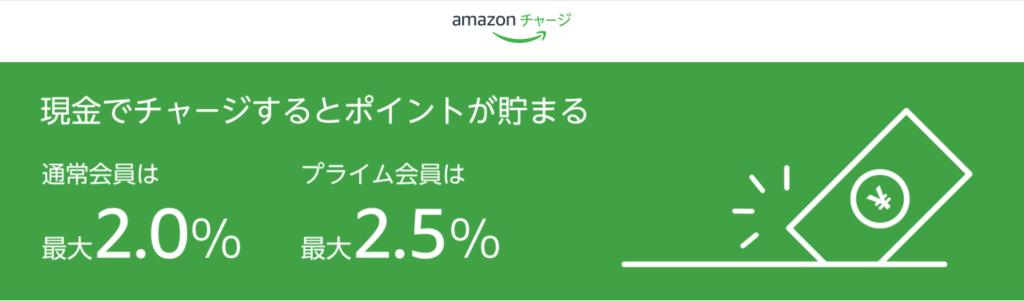今回はサンワサプライから発売されている『パソコン連動タップ:TAP-RE34M-2』を紹介していこうと思う。
パソコン連動タップとは

パソコン連動タップとはパソコンへ流れる電流を感知して、
- パソコンON → 周辺機器への電力供給ON
- パソコンOFF → 周辺機器への電力供給OFF
を自動で行なってくれる電源連動タップだ。
仕様

サンワサプライ製『パソコン連動タップ:TAP-RE34M-2』にの仕様は以下の通り
| 製品仕様 | |
| 重さ | 662g |
| サイズ(本体) | 5.1 x 26 x 3.6 cm |
| ケーブル長さ | 2m or 5m |
| 差込口(連動元機器用) | 1口 |
| 差込口(連動用) | 3口 |
通常の電源タップの内部に電流測定用のマイコンが入っているため、気になるほどではないがややサイズが大きく、重い。
ケーブルの長さは5mと2mから選べる。
裏面磁石でデスクに貼り付け可能

この連動タップの裏には磁石が二つ付いているため、デスクの脚がスチールの場合には貼り付けることも可能。
キャビネットやデスク脚がスチールの場合には大変使いやすい。
主な用途

パソコン連動タップの主な用途は以下の通り。
①周辺機器の電源ON/OFFを自動で行う
②パソコン周辺機器の待機電力削減
これら2つが主な用途。

パソコンであれば、
- ディスプレイ(自動ON/OFF機能のない古いもの)
- プリンター
- 外付けDVDドライブ
等での用途が考えられる。
ただ、電子機器の待機電力はそれほど気になるほどのモノではない。
そのため、主な用途として「①周辺機器の電源ON/OFFの自動連動」をさせたいと思い購入を検討されている方が多いのではないか。
テレビと周辺機器連動はできるか → できる!

今回私は「①周辺機器の電源ON/OFFを自動で行う」ためにこの電源連動タップを使用。
結論から申し上げると、「テレビとの連動は可能」だ。
2020年の4月から使用しているが、一度の不具合もなく快適に使用できている。
(※メーカーHPには「パソコン用」と記載があるため、テレビで使用した場合の安全性は保証できません。自己責任でのご使用をお願いします。)
連動させる機器

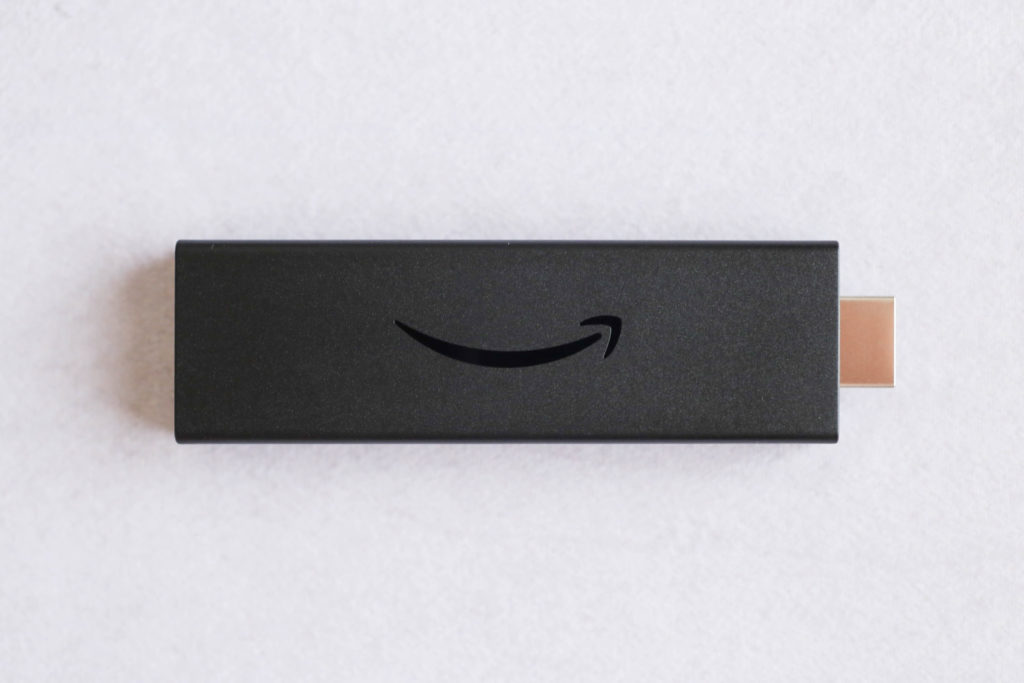
今回私がテレビと連動させたのは以下の機器。
- Bluetoothトランスミッター : 『ゼンハイザー:BT T100』
- 動画ストリーミングデバイス : 『Fire TV stick 4K』
この二つがテレビの電源ONと同時に起動してくれることで、「様々な動画コンテンツを自分の好きなワイヤレスイヤホンで視聴できる」仕組みが簡単に構築できる。
中にはスピーカーなど電源の必要なオーディオ機器を接続されている方もいて、幅広く活用されている商品だと感じる。
今までは機器ごとに電源ボタンを押したり、リモコンを複数使って電源ON/OFFをしており大変手間だった。
周辺機器の起動とシャットダウンを手軽にしたいと思い、この電源連動タップに行きついたというわけだ。
-

-
テレビをBluetooth化!ワイヤレス環境でテレビを楽しむために必要なモノと仕組み
続きを見る
Bluetoothトランスミッター 『ゼンハイザー:BT T100』

BluetoothトランスミッターはテレビをBluetooth対応ワイヤレスヘッドフォンやワイヤレスイヤホンで楽しむために利用している。
テレビをつけるだけでBluetoothトランスミッターの電源が自動でついてくれれば、かなり手間が省ける。
使用しているのはゼンハイザー製トランスミッター『BT T100』。
非常に安定しており、低遅延コーデック「aptX-LL」にも対応しているため長く愛用している。
-

-
低遅延でテレビを楽しむ!高品質Bluetoothトランスミッター、ゼンハイザー『BT T100』をレビュー
続きを見る
動画ストリーミングデバイス 『Fire TV stick 4K』

『Fire TV stick 4K』はAmazonから発売されている、動画ストリーミング用デバイスだ。
この機械一つでAmazonプライム・ビデオ、Youtube、Netflix、Huluなど様々なストリーミングサービスへ、簡単にアクセスできてしまう優れモノ。
この機器は常時電源接続タイプのため電源ボタンがない。
基本スリープモードで問題ないのだが、ずっと充電させていると過充電によるバッテリーへの影響がないとは言い切れないため、テレビと電源を連動させておこうと思う。
-

-
最高に便利な『Fire TV Stick』の使い方と初期設定方法を徹底解説
続きを見る
パソコン連動タップの使い方

『パソコン連動タップ』の設定は、側面にある切り替えスイッチで行なう。
Step1:機器の準備


①電源タップを家庭用コンセントに差し込む。
②電源タップの「パソコン口」にパソコン(テレビ)等の連動元機器の電源を差し込む
③それぞれの電源口を「時計回り」に回してプラグをロック
Step2:電源タップの設定

①本体ヨコの切替スイッチ位置を「AUTO」に設定
②切替スイッチ位置を「STBY」に切り替え(LEDが少しのラグの後に点灯)
③パソコン(テレビ)の電源ON
④パソコン(テレビ)が起動したら、切替スイッチ位置を「ON」に切り替え(LED点灯)
⑤切替スイッチを「AUTO」に戻す(LEDが少しのラグの後に点灯)
⑥パソコン(テレビ)の電源OFF(LED消灯)
Step3:周辺機器連動の確認

①電源タップの「連動口」に周辺機器(トランスミッター等)の電源を差し込む
②パソコン(テレビ)の電源ON
③周辺機器の電源がON
この手順で使用できるようになる。
テレビでも周辺機器が自動連動

設定が終わり、テレビの電源をONにすると『トランスミッター』と『Fire TV stick 4K』は無事連動して電源ONとなった。
(LEDもしっかり点灯)
特に『Fire TV stick 4K』は起動画面が確認できるため、一度電源が切れた後改めて電源ONになっていることが分かった。
使用開始から数か月経過しているが安定して動作しており、製品の品質の高さも十分だ。
(※メーカーHPには「パソコン用」と記載があるため、テレビで使用した場合の安全性は保証できません。自己責任でのご使用をお願いします。)
まとめ

このパソコン連動タップを購入してから、テレビで動画を視聴する際の周辺機器セットアップの手間がなくなり、非常に快適。
また、ほかの方々はステレオスピーカーやウーファ―など音響機器を接続して使用しており、ニッチではあるが活用の幅が広い商品といえる。
私のように、パソコンやテレビなどの周辺機器の連動に悩んでいる皆さんにおすすめできる商品だと思います。